Если приложение Microsoft® Lync™ 2010 не установлено, можно воспользоваться ПО Microsoft® Lync™ 2010 Attendee — клиентом для конференц-связи, который позволяет участвовать в интерактивных собраниях Lync 2010.
Lync 2010 Attendee предоставляет такие средства связи, как мгновенные сообщения, звук и видео, а также такие средства совместной работы, как общий доступ к приложениям и экрану, вложения, доска, опросы и презентации.
В этом разделе описаны некоторые действия, которые необходимо выполнить для начала использования Attendee.
Требуемое действие
Получение Lync 2010 Attendee
Чтобы получить клиент Attendee, выполните одно из следующих действий.
-
Служба поддержки организации устанавливает Attendee. В этом случае в меню Windows "Пуск" отобразится пункт Microsoft Lync 2010 Attendee, который позволяет при необходимости просматривать и изменять параметры.
-
Если специалисты службы поддержки уже настроили клиент Attendee, то при щелчке по ссылке Присоединиться к собранию по сети в запросе на собрание по сети будет выведен запрос на загрузку и установку Attendee.
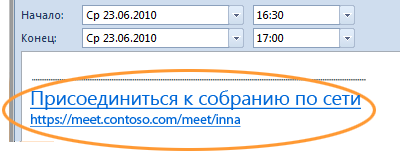
-
Если это разрешено в организации, Attendee можно загрузить самостоятельно со страницы загрузки перед присоединением к собранию. Перейдите на страницу Microsoft Lync 2010 Attendee - установка на уровне пользователя (на английском языке).
Подготовка Lync 2010 Attendee к собранию
В ходе подготовки к использованию Attendee можно настроить различные параметры. Кроме того, их можно настраивать в ходе собрания.
-
Нажмите кнопку Пуск и последовательно выберите пункты Все программы и Microsoft Lync 2010 Attendee. Отобразится диалоговое окно Параметры Lync Attendee.
Параметры "Общие", "Личные", "Мелодии звонка и звуки", "Звуковое устройство" и "Видеоустройство" можно выбрать из диалогового окна Lync Attendee — Параметры. Их можно просмотреть и убедиться в их корректности или изменить.
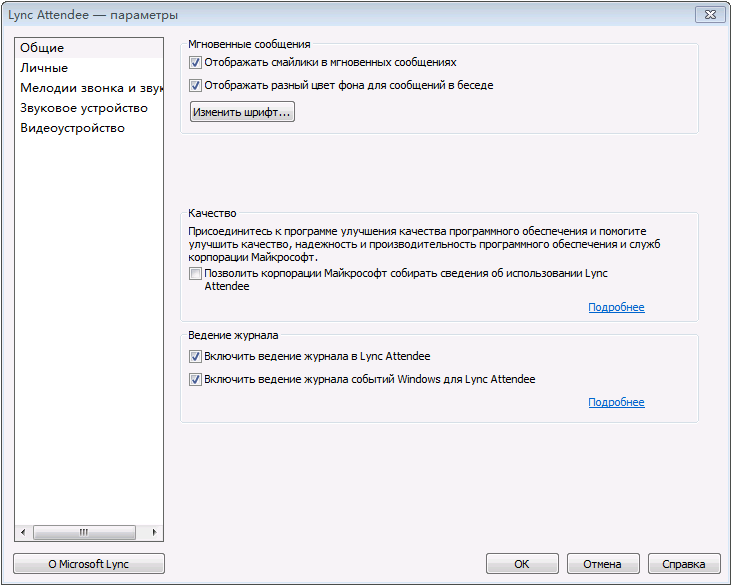
Примечание: К собраниям Lync можно присоединиться с помощью более ранних версий Communicator, но для оптимальной работы рекомендуется использовать Lync 2010. Lync 2010 Attendee позволяет получить весь комплекс функций для работы в собраниях.
Установка Lync 2010 Attendee перед присоединением к собранию
Как указывалось ранее, служба поддержки организации уже могла установить и настроить Attendee. В этом случае в меню Windows "Пуск" отобразится пункт Microsoft Lync 2010 Attendee, который позволяет при необходимости просматривать и изменять параметры.
Если политика организации допускает это, можно самостоятельно загрузить и установить Attendee со страницы Microsoft Lync 2010 Attendee - установка на уровне пользователя (на английском языке).
После установки Attendee можно присоединиться к собранию в качестве гостя или пользователя, прошедшего проверку подлинности.
Установка Lync 2010 Attendee в ходе присоединения к собранию
-
Щелкните ссылку Присоединиться к собранию по сети в запросе на участие в собрании.
-
Отобразится окно с указаниями по выбору клиента. Щелкните ссылку Загрузить и установить Lync Attendee.
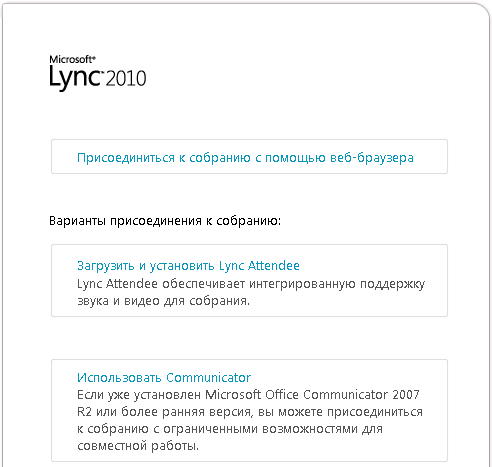
-
Отобразится страница со ссылкой для загрузки и установки. Выполните указания по установке. После установки перейдите к запросу и снова щелкните ссылку Присоединиться к собранию по сети.
Присоединение к собранию по сети Lync 2010
Attendee можно использовать для присоединения к собранию по сети Lync в качестве гостя или пользователя, прошедшего проверку подлинности. Для этого необходимо выполнить следующие действия.
-
Щелкните ссылку Присоединиться к собранию по сети в запросе на участие в собрании.
-
На экране входа Microsoft Lync Attendee выберите команду Присоединиться как гость, введите свое имя в текстовом поле и нажмите кнопку Присоединиться. Дополнительные сведения о выборе метода присоединения см. в разделе Задание личных параметров в Lync 2010 Attendee.
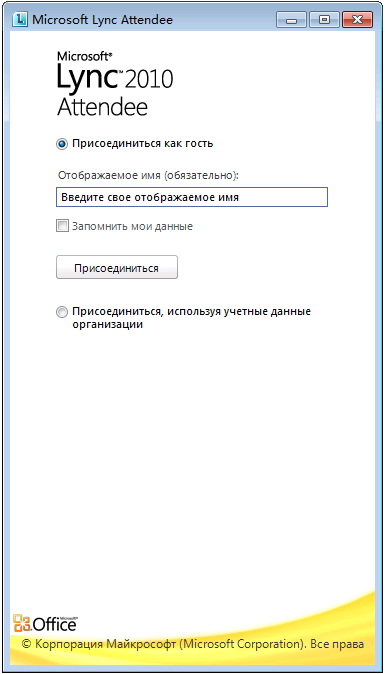
Общие сведения о присоединении к собраниям:
Присоединение с компьютера, на котором не установлена программа Lync 2010, если используется Microsoft® Lync™ Server 2010.
Присоединение с компьютера, на котором не установлена программа Lync Online если используется Lync Online.
Ожидание в зале собраний
В зависимости от того, как организатор настроил собрание, пользователь попадет на него сразу или будет дожидаться разрешения от выступающего в зале собраний. Чтобы присоединиться к собранию, необходимо получить разрешение от выступающего или организатора.
Запуск мгновенных сообщений, голосовой связи и видеосвязи
После получения разрешения от выступающего или организатора будет отображено окно собрания. Оно позволяет использовать мгновенные сообщения, голосовую и видеосвязь для просмотра презентации и содержимого общего доступа.
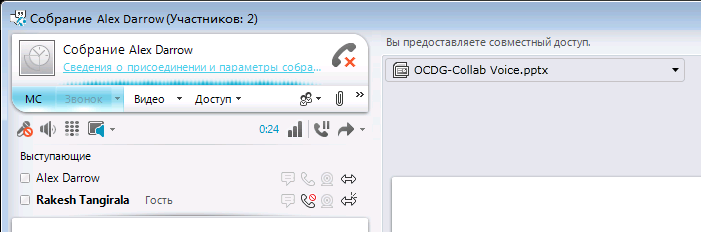
-
Щелкните элементы Обмен мгновенными сообщениями, Телефон или Видео для выполнения требуемых действий.
Запуск совместного доступа
Если вы присоединились к собранию в качестве выступающего, вы можете организовывать совместный доступ. Если вы являетесь участником, то организация совместного доступа невозможна. Чтобы начать использование одного из вариантов совместного доступа, организатор или выступающий должны сделать вас выступающим.
-
Щелкните элемент Совместный доступ, чтобы просмотреть доступные действия по совместному доступу.
Дополнительные сведения о задачах, которые можно выполнить в режиме совместного доступа, см. в разделе Разумная работа. Использование Lync 2010 Attendee.










